本文详细介绍了U盘怎么格式化,涵盖了Windows和macOS系统下的操作步骤、格式化类型选择、数据备份技巧以及潜在风险规避等多个方面。希望读者能够通过本文学习到如何安全、高效地格式化U盘,解决U盘故障,并了解不同格式化类型(如FAT32、NTFS)的优缺点,为选择合适的格式化类型提供参考,避免u盘格式化后数据丢失等问题。
U盘格式化的必要性及准备工作
U盘作为常用的存储设备,难免会遇到各种问题,例如文件损坏、病毒感染、系统错误等。这时,格式化U盘就显得尤为重要。格式化U盘可以清除U盘上的所有数据,恢复U盘的正常工作状态。
在进行U盘格式化之前,务必做好以下准备工作:首先,备份U盘中的重要数据。格式化操作会清除U盘上的所有数据,无法恢复。所以,请务必在格式化前将所有需要保留的文件复制到电脑或其他存储设备。其次,确定U盘的格式化类型。不同的格式化类型会影响U盘的兼容性和数据存储方式。最后,选择合适的格式化工具。Windows系统自带的磁盘管理工具和磁盘格式化工具都可以进行U盘格式化,而macOS系统则可以使用磁盘工具。
Windows系统下U盘格式化操作指南
在Windows系统下格式化U盘非常简单。首先,打开“此电脑”,找到需要格式化的U盘。右键点击U盘,选择“格式化”。在弹出的窗口中,可以选择文件系统(例如FAT32、NTFS),以及分配单元大小。一般来说,FAT32兼容性更好,而NTFS安全性更高。建议根据实际需求选择合适的格式化类型。
需要注意的是,格式化U盘会清除U盘上的所有数据,请务必在格式化前备份重要文件。另外,格式化过程中请勿中断操作,否则可能会导致U盘损坏。如果U盘出现无法识别或其他问题,可以尝试使用其他格式化工具,或者联系专业人士进行维修。
一些老旧的U盘可能存在兼容性问题,在选择文件系统时,需要注意兼容性。例如,某些设备可能只支持FAT32文件系统。
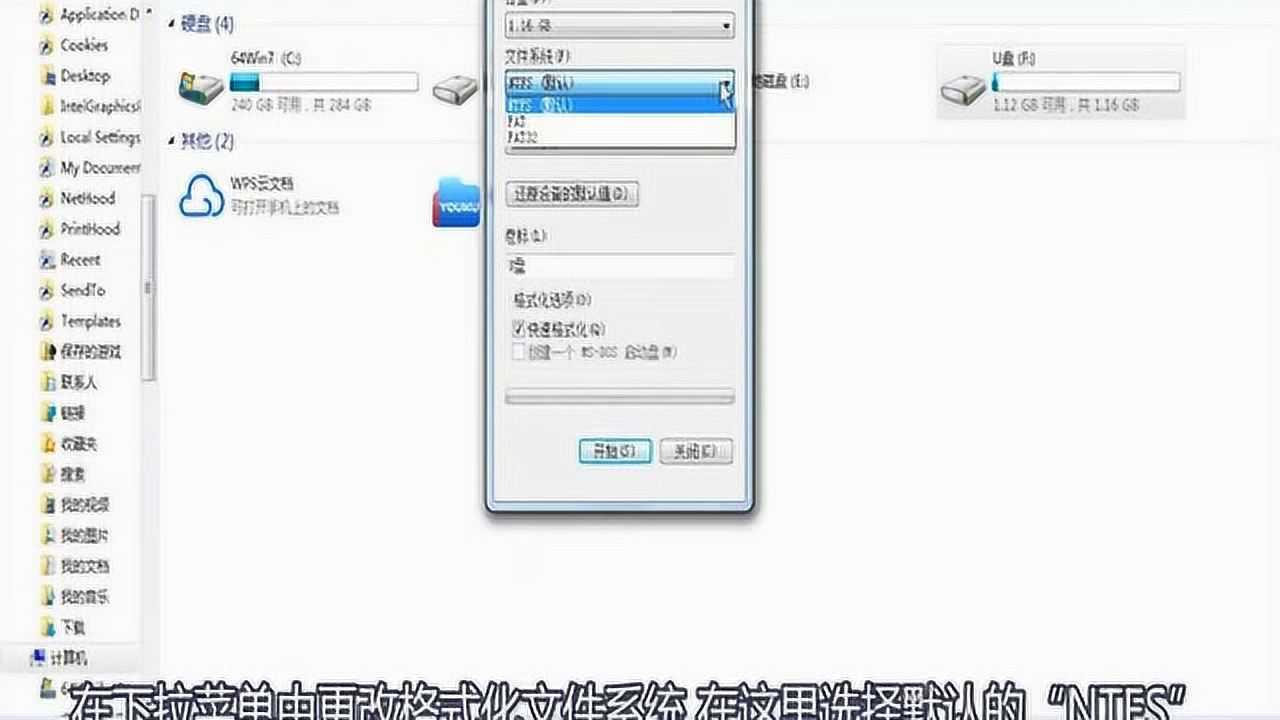
MacOS系统下U盘格式化操作指南
在macOS系统下格式化U盘,可以使用“磁盘工具”。打开“磁盘工具”,找到需要格式化的U盘。选择U盘,点击“抹掉”。在弹出的窗口中,可以选择格式化类型(例如MS-DOS(FAT)、Mac OS扩展(日志式)),以及方案。一般来说,MS-DOS(FAT)兼容性更好,而Mac OS扩展(日志式)安全性更高,并能充分发挥Mac系统的优势。
与Windows系统类似,在macOS系统下格式化U盘也会清除U盘上的所有数据。因此,在格式化前,务必备份重要文件。格式化过程中,请勿中断操作。如果遇到问题,可以尝试使用其他格式化工具或者寻求专业人士帮助。不同于Windows,MacOS提供了更丰富的格式化方案,用户可以根据自身需要选择更合适的格式。
U盘格式化类型选择及优缺点分析
- FAT32:兼容性好,但单个文件大小限制在4GB以内。
- NTFS:安全性高,单个文件大小无限制,但兼容性不如FAT32。
- exFAT:兼容性较好,单个文件大小无限制,是FAT32和NTFS的折中选择。
- APFS:苹果文件系统,安全性高,性能好,但兼容性较差。
- 选择合适的格式化类型,需要考虑U盘的用途和兼容性要求。如果U盘主要用于存储小文件,并且需要在不同系统之间共享,那么可以选择FAT32;如果需要存储大文件,并且主要在Windows系统下使用,那么可以选择NTFS;如果需要兼顾兼容性和安全性,可以选择exFAT。
U盘格式化潜在风险及应对策略

虽然U盘格式化是一个简单的操作,但也存在一些潜在的风险。例如,如果操作不当,可能会导致U盘数据丢失或损坏。另外,一些恶意软件可能会利用U盘格式化过程进行传播。
为了避免这些风险,建议在格式化U盘之前,务必备份重要数据。选择可靠的格式化工具,并确保操作过程的完整性。对于一些重要的U盘,可以定期进行数据备份和病毒扫描。如果发现U盘出现异常,应及时进行检查和处理。根据相关研究表明,U盘格式化后出现问题,大多源于操作不当或U盘本身的物理损坏。
总而言之,谨慎操作,选择正规途径,能最大程度减少U盘格式化带来的风险。




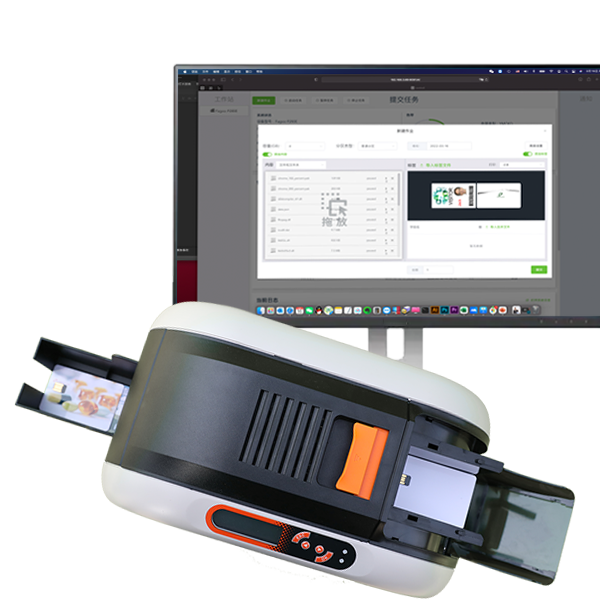

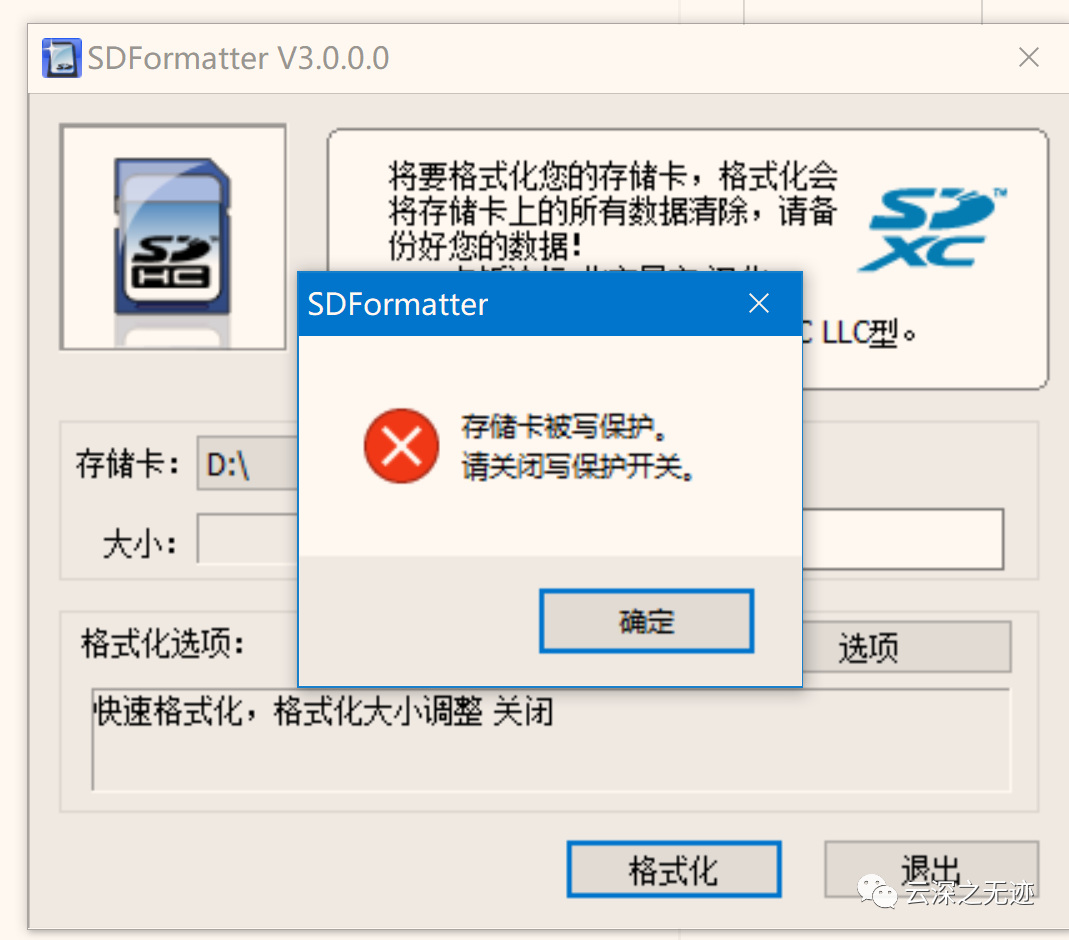
 鄂ICP备15020274号-1
鄂ICP备15020274号-1